花瓶是一种外表美观、触感光滑的实物,比较常见的传统花瓶是口径大、脖颈细,既有丰满诱人的弧度,也有特别的曲线设计。
1、打开软件,新建---取消“使用缺省模板”---确定---点选mmns-part-solid---单击确定。之后就可以进行绘制花瓶了。
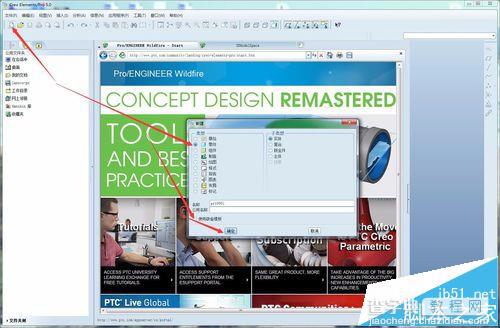
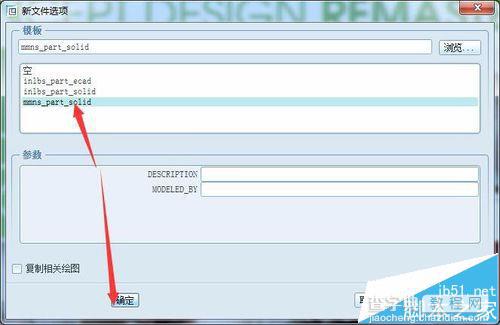
2、在工具栏找到“插入”---“混合”---“伸出项”,之后会出现一个对话框,单击“平行”---“草绘截面”---单击完成。又弹出另一个对话框,单击“光滑”---“完成”命令。
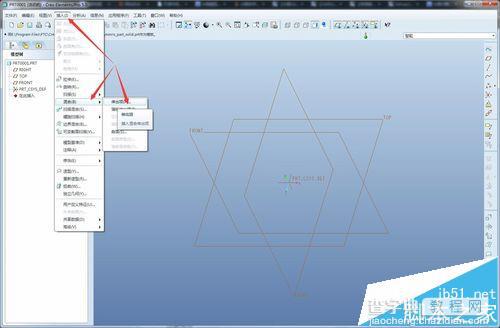
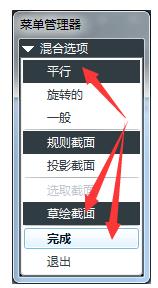
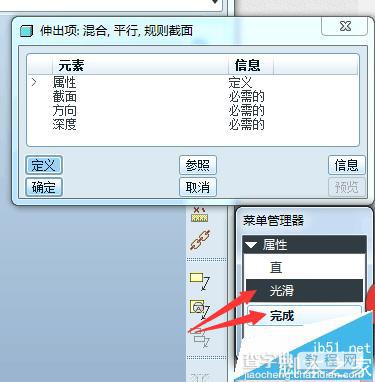
3、在弹出的“菜单管理器”中,选择TOP作为绘图平面,单击“确定”---”缺省“,完成设置。
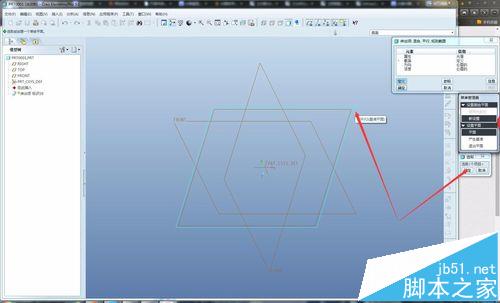
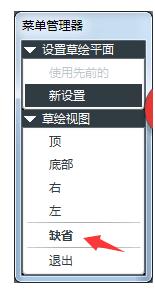
4、单击工具栏的“圆”按钮,绘制直径为80的圆以及俩条45度的参考中心线,并在右边的工具栏中单击“分割”按钮,在参考线与圆的焦点分割。左键选取箭头的起始点,右键弹出快捷菜单,单击起点命令,改变方向,完成第一个剖面的绘制。
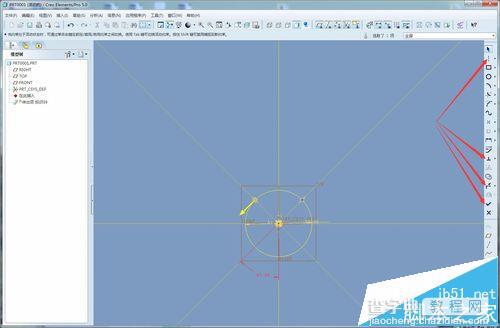

5、单击直线,绘制边长为30的正方形,它的角点位于参考线上,完成第二个剖面的绘制。选中数值80,单击右键,选择“锁定”,
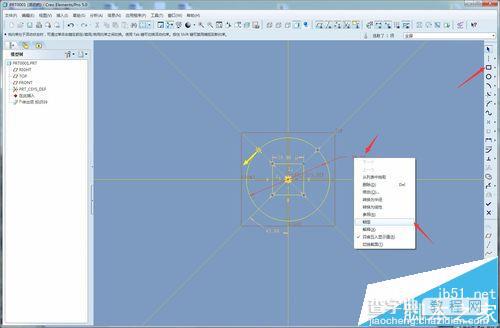
6、单击“圆”---绘制距原点30mm的半径为35的圆,如图所示。
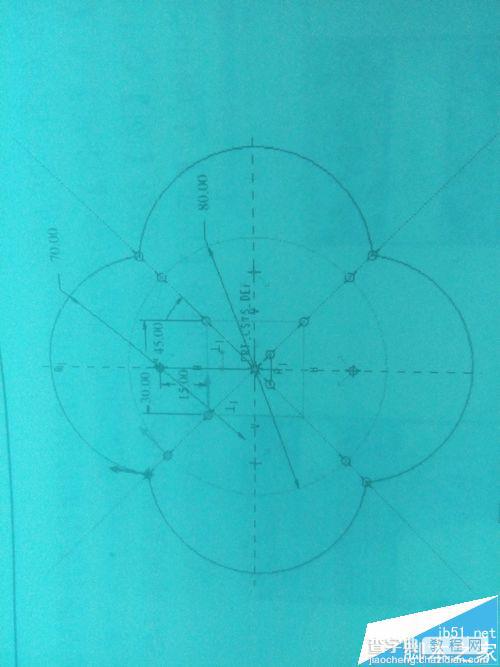
7、完成后回到对话框,选择默认的选项“盲孔”---“完成”。左上方弹出“输入剖面2的深度”---输入100后回车,又弹出“输入剖面3的深度”---输入150后回车结束---单击“确定”。
8、最后生成“壳特征',单击”壳“按钮,修改厚度值为5,单击对勾按钮就完成了。
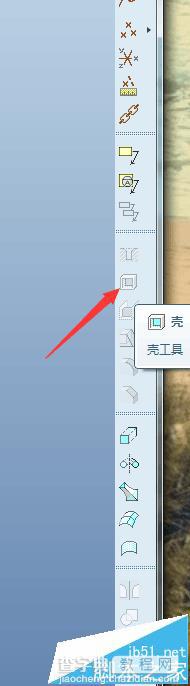
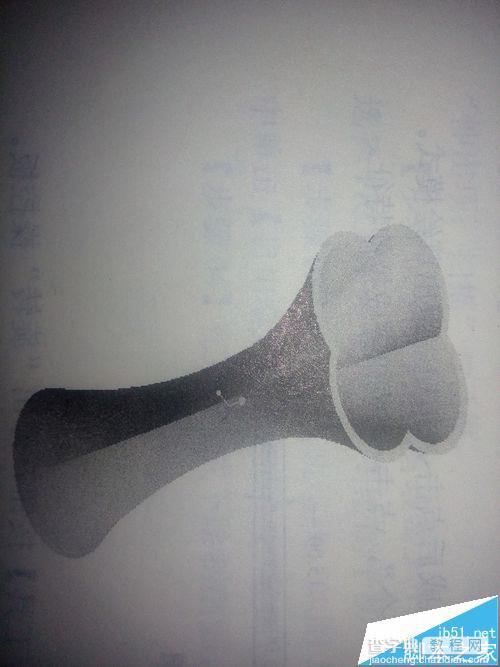
【PROE怎么画花瓶? PROE绘制花瓶模型的详细教程】相关文章:
★ origin7.5怎么用?origin专业函数绘图软件使用图文教程
★ visio怎么绘制象棋棋盘? visio中棋盘格的绘制方法
